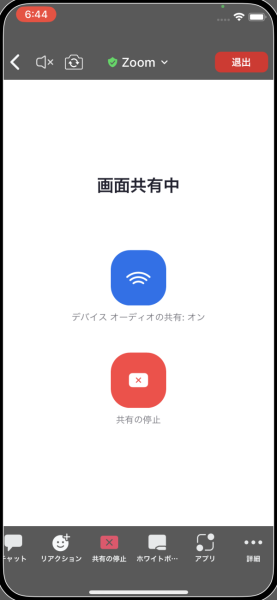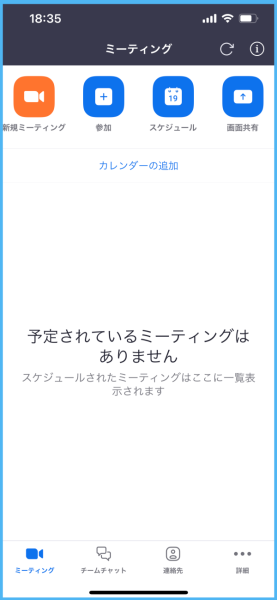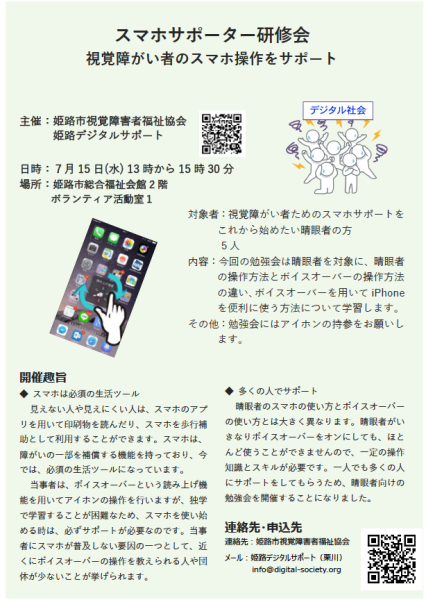7月21日にボイスオーバー自主トレを開催しました。自主トレの意見交換結果について報告します。
なお、当日は、自主トレを取材のため、姫路市市民活動・ボランティアサポートセンターから2人の職員が来られました。発行日は未定ですが、ボランティア通信のトップに掲載される予定です。
■参加者
- ・ユーザー:4人、うち1人は最近アイホンを購入し、これからボイスオーバーの勉強をする方です。
- ・サポーター:4人
■意見交換
Q:は、質問だけでなく、紹介したいことも含めて記載しています。また、A:はみんなで議論したことを記載しています。

- Q1:3本指右、左スワイプでページを移動するが、方向をよく間違う。高谷さんのメールのように、左右を逆にした方がよいか。
- A2:3本指の左右スワイプの場合、確かにページの移動方向をよく間違う。ページを移動する場合は、何ページにもわたる、情報が記載された用紙を左右に移動させると考えると理解しやすい。例えば、その用紙を右に移動させると左のページが表示されるという具合に考える。一方、1本指の左右スワイプは、画面上のカーソルを移動させると考える。いろいろ議論をしたが、3本指スワイプは、上下もあることから、現状のまま使うことにした。
- Q2:ローターを2本の指で回転させるのではなく、2本指右、左スワイプにローターの回転を割り当てることができるという情報を読んだ。試してみたい。
- A2;設定のボイスオーバーの「コマンド」機能を使うと、ジェスチャーに新しい機能を割り当てることができる。コマンドを使って、2本指右・左スワイプにローターの回転を割り当てました。
- 割り当てをしたユーザーさんは、簡単、かつ、確実にローターの回転、逆転ができると、好評だった。ローターが不得意な方には、ぜひお勧めしたい。そのやり方については、次の実習1に記載しているので、参考にされたい。
- ローターのジェスチャーへの割り当てについては、ユーザーのYさんから質問されるまで、私(栗川)は恥ずかしながら知らなかった。ユーザーのYさんはアイホンで情報収集されているが、その情報収集力には驚いた。
- Q3:アップルアクセシビリティのMLが最近来ないようだが、だれか情報を持っていないか。
- A3:そのMLは、10日ほど前から止まっていると、他のMLで話題になっている。
- Q4:Yahooの雨雲レーダーも音声で知ることができればよいが。
- A4:すぐには実現できないだろう。

- Q5: パソコンのメールソフトには、自動振り分け機能があるが、アイホンにはないのかとよく聞かれる。
- A5:アイホンのメールには自動振り分け機能はない。VIP機能を使えば、特定の差出人から来たメールをVIPフォルダーに自動で入れることはできるが、少数の差出人にしか対応できない。
- Q6:アプリのインストールに指紋認証を使うと簡単にでき、よかった。
- A6:多くのユーザーが指紋認証を登録して便利に利用している。ただ、ときどき、パスコードを要求されることがある。しかし、アプリでのサインインにも利用できるなど、トータルで考えてもメリットの方が多いと思われる。
- ただ、ロック解除では、指紋認証が使えるが、アプリのインストールにはパスワードを要求される場合がある。その場合は、iPhoneにサインインする必要があるようだ。サインインの方法は、次の実習2に記載しているので参考にされたい。
- Q7:この前のYouTubeの講習会以来、不要な通知がたくさん来て、困っている。
- A7:講習会ではわざわざログインをして、いくつかのチャンネル登録をした。その中に不要なチャネルが登録されているので、それを削除するよい。削除の方法は、実習3に記載しているので参考にされたい。
- Q8:これからアイホンを始めるところだが、何を勉強したらよいか。
- A8:便利なアプリがたくさんあるが、アプリの使い方よりも、まず、ジェスチャーの基本をしっかり勉強する方が結局は近道になる。
■実習
■実習1 コマンドの設定:2本指左右スワイプでローターを回す
- ・「設定」>「アクセシビリティ」>「VoiceOver」をダブルタップする。
- ・VoiceOver画面で、右スワイプを7、8回行い、「コマンド」ボタンまで進み、ダブルタップする。
- ・コマンド画面で、右スワイプを2、3回行い、「タッチジェスチャー」ボタンまで進み、ダブルタップする。タッチジェスチャー画面で、特定のジェスチャーに希望する操作を割り当てることができる。
- ・タッチジェスチャー画面では、まず、割り当てるジェスチャーを選び、その後、希望の操作を選ぶ。ジェスチャーは、1本指から4本指までのタップ、次いで、1本指から4本指のスワイプの順になっている。
- ・タッチジェスチャー画面では、右スワイプで「3本指で左にスワイプ、??? 」ボタンまで進み、ダブルタップする。
- *「3本指で左にスワイプ、??? 」ボタンは、上から29番目。
- ** ???は、既に割り当てられている操作の名称。その操作の割り当てを取り消し、新たな操作を割り当てるので、注意がいる。
- ***左スワイプには、「前のローター」(逆回転)を割り当てる
- ・コマンド画面では、右スワイプで「前のローター」を探し、ダブルタップし、選択中にする。警告メッセージがでるが、右スワイプで「割り当て」ボタンまで進み、ダブルタップする。
- *「前のローター」は、86行目。
- ・次は、先と同じ方法で、「2本指で右にスワイプ、???」に、「次のローター」を割り当てる。
- *「2本指で右にスワイプ、???」ボタンは、上から30番目。
- **「次のローター」は、88行目。
- ・これで、割り当て完了。
■実習2:指紋認証とiPhoneへのログイン
ロック解除は指紋認証がうまくいくが、アプリのインストールの時にはパスワードを要求される場合がある。このような場合にはiPhoneにログインすることで解決することがある。その方法は次のとおり。
- ・「設定」>「自分の名前」でダブルタップする。
- ・右スワイプで「パスワードとセキュリティ」ボタンに進み、ダブルタップすると、通常は、次の画面に進める。「パスワードを入力してください」と読み上げた場合は、テキストフィールドにパスワードを入力することでログインが完了する。
- ・入力できない場合は、講習会等で空いた時間にサポーターに入力を依頼する。なお、サポーターは、ボイスオーバーをオフにして、確実に入力することをお勧めする。
■実習3:登録チャンネルの削除方法
- ・YouTubeを起動する。
- ・タブバーを探し、「登録チャンネル、タブ、5の4」をダブルタップする。
- ・2本指上スワイプをして、「登録チャンネル名」ボタンを読み上げた後、「すべて」ボタンにカーソルを移動し、ダブルタップする。
- ・右スワイプで、「不要なチャネル名」の次の「オプション」に進み、ダブルタップする。
- ・右スワイプで、「登録解除」まで進み、ダブルタップする。